Tento článek je navržen tak, aby vám pomohl vytěžit maximum z vašich živých přenosů, ať už jde o venkovní koncert, kázání v kostele, módní přehlídku nebo konferenci. Jakmile budete znát základní principy, které je třeba dodržovat, a požadované vybavení – budete moci škálovat nahoru nebo dolů a přizpůsobit se jakékoli situaci.
Obsah
- Zařízení pro streamování událostí
- Nastavení živého vysílání události v 6 krocích
- 1. Prozkoumejte místo konání
- 2. Nastavit video
- 3. Nastavit zvuk
- 4. Konfigurace nastavení streamu
- 5. Otestujte svůj stream
- 6. Sledujte svůj přímý přenos
Vybavení potřebné pro živé přenosy událostí
Základní
1) Fotoaparát(y): Na výběr je široká škála kamer, včetně PTZ kamer, videokamer, DSLR a bezzrcadlovek. Podívejte se na Epiphanův úplný průvodce nejlepšími kamerami pro živé vysílání.
2) Stativ(y) pro fotoaparát(y)
3) Mikrofony: Mikrofon nemusí být vyžadován, pokud jste schopni zachytit kombinovaný zvuk z DJ kabiny nebo masterboardu. Bezdrátové mikrofony jsou flexibilní, aby se mohly volně pohybovat, ale potřebují přijímací stanici. Přijímací stanici můžete připojit přímo k vašemu kodéru nebo audio mixu.
- Klopňový mikrofon – malý bezdrátový mikrofon s vyhrazeným přijímačem, klipy na reproduktor.
- Mikrofon s brokovnicí – dobré pro zachycení zvuku ze všech směrů.
- Ruční mikrofon - skvělé pro rozhovory. Obvykle vysílá do velkého přijímače.
Je to dobrý nápad (ale není to podmínkou) používat také zvukový mix s vlastními mikrofony, protože různí lidé mají různé úrovně mluvení.
4) Cíl streamování: Kde online (nebo v síti) bude váš stream pro diváky dostupný? Hovoříme o streamovacích platformách jako YouTube, Facebook Live, Kaltura, Wowza atd. Streamovací stránka může být soukromá nebo veřejná, placená nebo bezplatná, pouze streamovaná nebo převedená na vyžádání. Více se můžete dozvědět v tomto článku o řešeních pro živé vysílání.Tip pro profesionály :Pokud máte v úmyslu, aby se k vašemu živému přenosu připojilo hodně lidí, nezapomeňte jej předem důkladně propagovat. Byla by škoda, kdybyste streamovali skvělou událost, a nikdo tam není, aby ji viděl. May to také zaznamenal
5) Kodér videa: Kodér vezme váš konečný audio a video stream a převede ho do jazyka, kterému internet porozumí a zobrazí jej jako živé video. Po instalaci streamovacího softwaru můžete streamovat pomocí počítače. Tato metoda je známá jako softwarové kódování. Omezením používání počítače je skutečnost, že k „zachycení“ videosignálu z každé kamery budete muset použít snímací karty. Dalším omezením je, že streamování zabírá hodně výpočetního výkonu a mohlo by výrazně zpomalit nebo dokonce zhroutit váš počítač.
Spolehlivějším řešením může být použití hardwarového kodéru. Například hardwarový kodér jako Pearl-2 je ve skutečnosti all-in-one přepínací, streamovací a nahrávací studio. Rozvržení můžete vytvářet v uživatelském rozhraní Pearl a přepínat mezi nimi pomocí webového uživatelského rozhraní nebo tabletu. Při používání Pearl také nepotřebujete k zachycení video signálů používat snímací karty.

Zjednodušte si produkci živého videa
Univerzální a snadno použitelné hardwarové kodéry Epiphan Pearl-2 a Pearl Mini dokážou proměnit váš přímý přenos událostí na profesionální produkci s více kamerami. Získat podrobnosti o produktu
Ďábel v detailech
Důležité je být vždy připraven na nejhorší. Nespoléhejte na to, že vám tyto „triviální“ položky poskytne místo. Přijďte připraveni.
- Přídavné baterie
- Lepací páska – nechcete, aby lidé zakopli o šňůry, což je nevyhnutelné, pokud nejsou zajištěny.
- Další kabely (HDMI, Ethernet, XRL a další kabely mohou být vadné)
- Prodlužovací kabel(y)
- Světla nejsou vždy vyžadována, ale někdy vnitřní prostory nemají dostatek přirozeného světla.
- Síťové přepínače a rozbočovače HDMI – pokud máte k dispozici pouze jeden kabel pro výstup signálu, ale potřebujete jej rozdělit mezi několik zařízení nebo rozšířit signál, mohou vám rozbočovače a přepínače zachránit život.
Tip pro profesionály: před nastavením umístěte všechno své vybavení kolem sebe na stůl nebo jakýkoli jiný rovný povrch a vyfoťte. To se hodí zvláště, když si půjčujete vybavení:můžete rychle spočítat počet zaměstnanců, abyste se ujistili, že jsou všechny položky zaúčtovány.
Další zaměstnanci
Pokud jde o živé vysílání událostí, existuje mnoho pohyblivých částí. Je velmi obtížné, ne-li nemožné, živě vysílat událost samostatně. Velké akce, jako jsou koncerty, provozují desítky lidí. V závislosti na místě/velikosti akce budete potřebovat nejméně ještě jedna osoba, která vám pomůže s nastavením, demontáží a obecnou správou zařízení. Pokud vaše kamery nejsou ovládány dálkově – možná budete potřebovat operátora pro některé nebo všechny kamery. A konečně, když dojde na nejhorší – nemůžete být na dvou místech najednou, abyste mohli situaci sledovat a řešit. Potřebujete někoho dalšího, kdo vám pomůže problém vyřešit. Obousměrné vysílačky jsou velmi užitečné ve větších produkcích pro lepší komunikaci mezi kameramany a správcem streamu.
Nastavení živého vysílání události v šesti krocích
1) Prohlédněte si místo konání
Místa pro streamování se mohou lišit od malé místnosti přes velké hlediště až po velký venkovní stadion. Tohle je válka:vědět, kde jsou vaše kritické zdroje a kam umístit své nejdůležitější prostředky, vám pomůže vyhrát bitvu.
Spolehlivý internet
V první řadě budete potřebovat spolehlivé síťové připojení. Pokud se jedná o pevný internet (vždy preferováno) – vyhledejte ethernetový přístupový bod. Místa konání, jako jsou výstavní síně, si často účtují spoustu peněz za vyhrazené internetové připojení, takže pokud nejste ochotni utratit tisíce dolarů za den nebo pokud streamujete venku, přemýšlejte také o alternativních řešeních, jako je vyhrazený hotspot, celulární propojení, a vzdálenou dálkovou wifi.
Pamatujte, že potřebujete alespoň 1,5x větší šířku pásma uplinku jako datový tok vašeho streamu. To znamená, že pokud chcete streamovat rychlostí 4 Mbps, měli byste mít uplink alespoň 6 Mbps. Mít vyhrazenou síť je vždy nejlepší pro živé video:nechcete své připojení sdílet s ostatními. 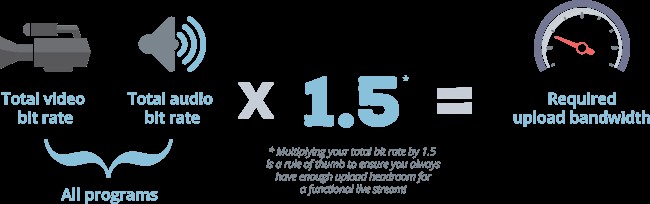
Napájení
Zjistěte, kde jsou elektrické zásuvky. Je-li to možné, je nejlepší používat zařízení na střídavý proud. I když streamujete z notebooku s plnou baterií, stále je dobré jej připojit k zásuvce.
V případě, že plánujete přímý přenos z kamery bezdrátově, ujistěte se, že jsou všechny vaše baterie nabité a máte zálohy. Pro složitější živý přenos venku možná budete potřebovat generátor.
Ústředí řízení mise
Jakmile zjistíte svou situaci v oblasti internetu a napájení, začněte hledat centrální umístění, kde shromáždíte všechny vaše video a audio výstupy v těsné blízkosti uvedených zdrojů. S největší pravděpodobností se bude jednat o pevný stůl (může být potřeba jej přinést), kde jsou všechny zdroje videa a zvuku připojeny ke kodéru a k internetu. Bude to také vaše spínací stanice. Pokud má místo kontrolní kabinu – může to být skvělé místo pro nastavení, protože budete mít přístup k výstupu zvuku a videa na pódiu.
Zároveň začněte hledat místa, kam umístit své kamery. Zvažte všechna fyzická omezení prostoru. Nechcete, aby vám sloupec bránil ve výhledu, a zároveň nechcete svým nastavením blokovat pohled publika. Toto je také vhodná doba zeptat se na přístupové hodiny budovy pro nastavení a demontáž.
Fyzická omezení kabelů
Zvažte omezení délky kabelu:Kabely CAT 5/6 (Ethernet) se mohou prodloužit pouze asi 330 stop (100 m), než se signál začne zhoršovat, kabely HDMI – 100 stop. Existují určité triky, které vám mohou pomoci prodloužit kabely HDMI i ethernetové kabely, ale musíte si být vědomi tohoto omezení při výběru místa kontroly mise. Jako řešení můžete zvážit technologii NDI nebo bezdrátové extendery HDMI pro přenos videa na delší vzdálenosti. S NDI můžete použít jakoukoli kameru připojenou ke stejné síti, zatímco bezdrátové HDMI extendery používají přijímač a vysílač na příslušných koncích pro bezdrátový přenos video signálu. Ze všech kabelů může SDI běžet nejdelší (stovky metrů), ale výstup SDI u kamery není k dispozici.
2) Nastavte zdroje videa
Rozhodněte o počtu kamer a zdrojů videa
To zahrnuje fotoaparáty a obrazovky počítačů s prezentacemi, obrázky, videi nebo webovými stránkami. Pro menší místo můžete potřebovat pouze jeden nebo dva zdroje videa, jako je kamera a prezentace na notebooku. Pro velké místo, jako je koncert nebo keynote, budete možná potřebovat několik kamer. Chcete-li co nejlépe zachytit různé úhly, zamyslete se nad širokým záběrem prostoru, záběrem publika ze strany jeviště a detailním záběrem osoby na jevišti z jednoho nebo dvou úhlů. To je pět kamer. Kabel každého zdroje videa bude muset vést zpět k řízení mise, ať už přes kabel, síť nebo bezdrátově.
Kamery potřebují operátory
Každá kamera bude také potřebovat operátora, pokud se nejedná o dálkově ovládané PTZ kamery jako LUMiO 12x. V tomto případě byste je mohli ovládat z centrály misí. Operátor kamery i osoba provádějící přepínání budou muset porozumět příběhu události, aby mohli zachytit a ukázat správné záběry.
Nastavení a zabezpečení kamer
Stativy nebo jiná pevná zařízení jsou vždy podporována. Na větších místech se možná budete muset dostat vysoko nad dav a namontovat kamery na vazníky nebo sloupy.
3) Nakonfigurujte zvuk
Místa se stávající zvukovou infrastrukturou
Zjistěte, odkud zvuk přichází. Poskytuje místo pro reproduktory mikrofony? Je prostor vybaven ozvučením a máte k němu přístup? Pokud ano, najděte zvukového technika nebo DJe – tato osoba by vám měla být schopna poskytnout master audio pro akci. Příklady takových míst zahrnují koncertní a přednáškové sály, stadiony, divadla a dokonce i kostely.
Přineste si vlastní zvuk
Pokud místo nemá ani zvukový systém, ani neposkytuje mikrofony, přebíráte odpovědnost za nastavení zvuku vy. Raději si s sebou vezměte nějaké mikrofony a možná i audio mix (viz zařízení níže). Interní mikrofon kamery neposkytuje nejlepší zvuk, i když je zdroj zvuku velmi blízko. I když ke kameře připojíte externí 3,5mm brokovnicový mikrofon – výsledek bude mnohem lepší. Pokud je to možné, připojte zvuk přes XLR, to poskytuje nejlepší výsledky.
Synchronizovaný zvuk/video je důležitý
V ideálním případě by měl být zdroj zvuku přiveden společně s příslušným zdrojem videa, protože problémy se synchronizací AV se v živém videu obtížně opravují. Někdy je to však náročné:buď proto, že kamera nemá odpovídající zvuk, nebo kvůli prostorovým omezením. V tomto případě může být řešením vkladač zvuku. Zvukový vkladač přijímá video HDMI a 3,5 mm zvuk z jedné strany a vytváří kombinovaný signál HDMI se synchronizovaným zvukem a videem.
Pro jakýkoli typ videa, živého nebo VOD, je dobrý zvuk důležitější než video. Publikum je mnohem shovívavější ke špatné kvalitě videa než ke špatnému zvuku. Věnujte zvláštní pozornost nastavení a testování kvality a úrovní zvuku.
4) Nakonfigurujte nastavení streamu
Určete konečné umístění svého velitelství řízení mise a shromážděte všechny své zdroje a připojte je ke svému kodéru.
Velký kus práce spočívá v přípravě rozvržení a cíle streamování. Rozvržením máme na mysli vytváření různých uspořádání videa + zvuku, mezi kterými lze během streamování přepínat (mít jen jedno je také v pořádku). Přidejte grafiku, loga, pozadí a připravte si všechny titulky, které se mají během streamování objevit. To se provádí pomocí titulkovacího softwaru, streamovacího softwaru nebo hardwaru.
Vytvořte stránku streamu a vyplňte všechny podrobnosti:název, štítky atd. Pokud se jedná o veřejnou událost, je praktické si stránku streamu nastavit předem, abyste mohli odkaz sdílet s ostatními. Podrobnější popis, jak nakonfigurovat svůj přímý přenos, naleznete zde.
5) Otestujte svůj stream
Nejprve streamujte do soukromého cíle, abyste se ujistili, že vše funguje správně. Otestujte a upravte zvuk, video, přepínání a grafiku. Nezapomeňte zastavit svůj testovací stream a ujistěte se, že po dokončení testu budete streamovat na správné místo.
Neměli byste očekávat, že přijdete na místo akce hodinu předem a vše proběhne hladce. Natočili jsme přes 100 epizod pořadu Live @ Epiphan a stále je spousta věcí, které se čas od času mohou pokazit (a také se pokazí!)Tip pro profesionály: Zvažte nastavení před videem, které se spustí před zahájením živého přenosu, což může být obrázek nebo odpočítávací video. To vám umožní vyrovnávací paměť pro případ, že věci nejsou připraveny v naplánovanou dobu vaší události. Divákům to také může poskytnout trochu času navíc, aby se naladili, nenechte je však čekat příliš dlouho, zapojení může klesnout, pokud necháte své publikum na háku. Před videem lze poté z videa oříznout, aby se diváci mohli vrátit po skončení streamu.
6) Sledujte svůj stream
Po kliknutí na „Start Stream“ je vaším úkolem sledovat stream. V případě potřeby přepínejte mezi záběry nebo rozvržením. Neovládejte pouze obraz, ale také sledujte zvuk přes sluchátka na kodéru. Mírné zpoždění mezi signálem na vašem kodéru a živým přenosem v cílové destinaci je přijatelné (10 sekund až 1 minuta). Monitorujte komentáře a odpovídejte na ně, abyste zvýšili zapojení, pokud má váš veřejný živý přenos sekci chatu. Po skončení akce nezapomeňte stream zastavit. Zničte veškeré své vybavení.
Závěr
Doufáme, že vám tyto informace pomohou lépe porozumět událostem živého vysílání. Přirozeně, pouze praxe dělá mistra. Chybělo nám něco? Jak streamujete své akce? Dejte nám vědět v komentářích níže! Neváhejte a sdílejte tento článek na svém webu nebo na sociálních sítích.
